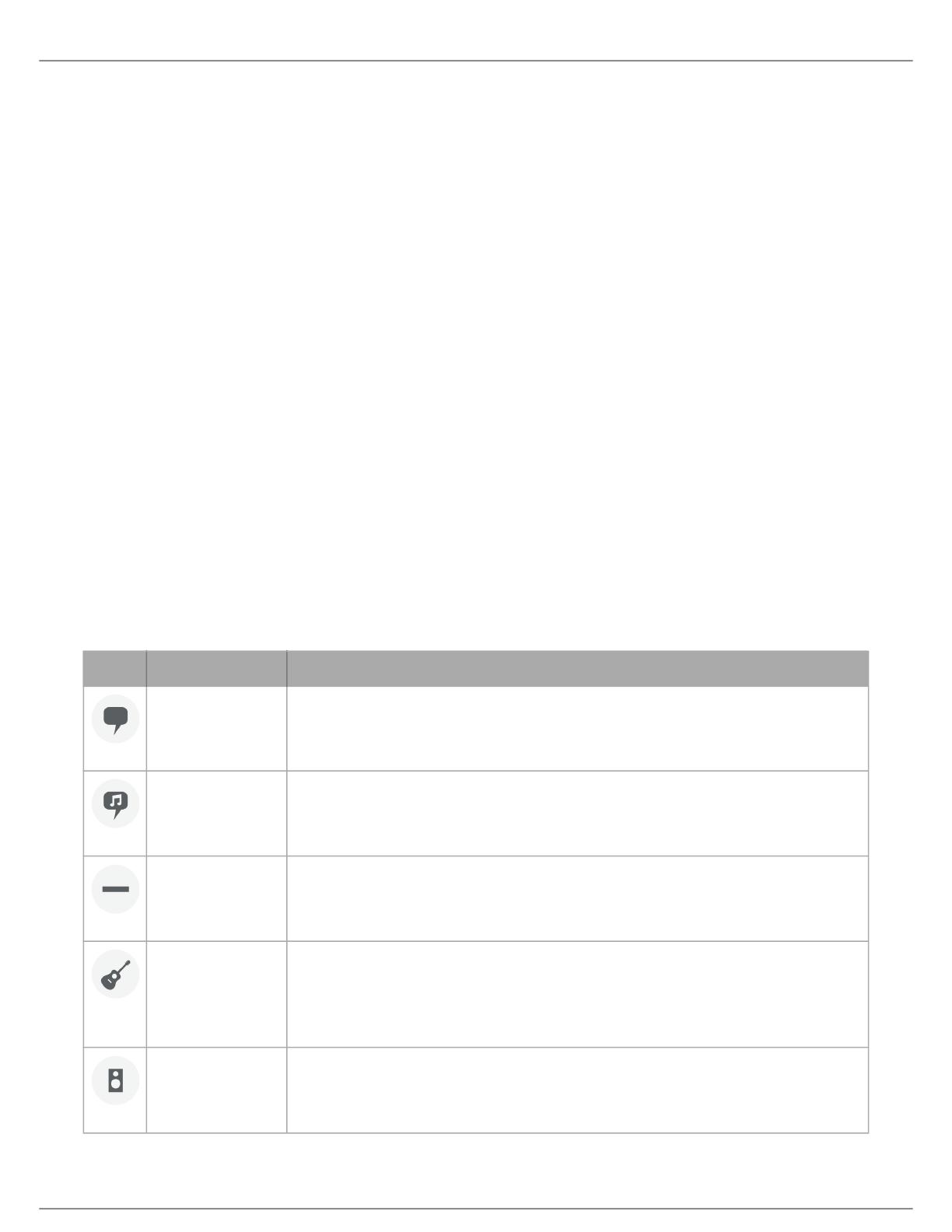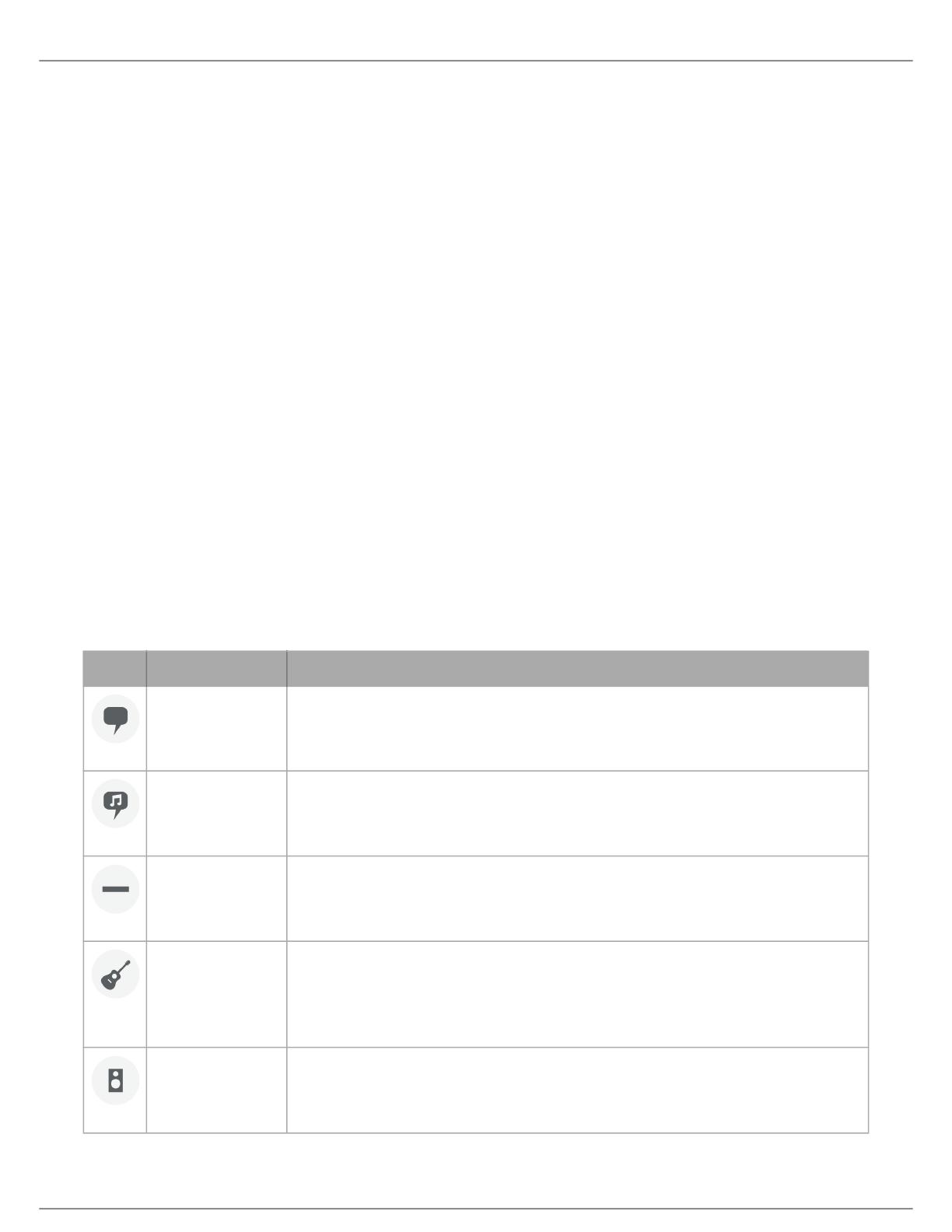
Shure Incorporated
15/39
② Status do Microfone/Gravação Quando o aplicativo está gravando, um ponto vermelho pisca ao lado do nome do microfo
ne conectado. Os ícones exibem os efeitos que estão em uso.
③ Medidor de Entrada Exibe a intensidade do sinal de entrada e se o sinal é mono ou estéreo. Os picos mais altos devem
estar dentro da faixaalvo (indicada pela região sombreada entre –12 e 0 dB).
④ Botão de Ganho de Microfone/Mixagem do Monitor Ajuste o controle deslizante de ganho de microfone para definir o
volume da fonte sonora. Toque no botão para acessar as configurações de mixagem do monitor. Consulte “Mistura de Mixa
gem do Monitor” no ajuste do monitor.
⑤ Modos Predefinidos Defina a largura, equalização e compressão de estéreo para aplicações específicas. Consulte “Mo
dos Predefinidos” para obter mais informações.
⑥ Seleção de Padrão Polar Deslize para escolher o seu padrão de captação. Use as alças para ajustar a largura da imagem
estéreo.
Dica: Considere a localização do microfone e o tamanho da fonte sonora ao ajustar a largura. Por exemplo, uma gravação de orquestra ou de grupos é bene
ficiada por uma imagem de estéreo larga, que aumenta a separação entre os instrumentos. Discursos são beneficiados por uma largura estreita, que melhora
a clareza e rejeita o som ambiente (sala).
⑦ Alças da Largura do Estéreo Use os pontos para definir rapidamente a largura do estéreo.
⑧ Recursos Avançados Faça ajuste fino da sua gravação de áudio com controles do limitador e compressor, filtro passa al
ta, inversão esquerda-direita e configurações de equalização.
⑨ Barra de Navegação Toque para acessar as telas Mic Setup, Record e My Recordings.
Modos Predefinidos
Cinco modos selecionáveis otimizam as configurações de ganho, largura do estéreo, equalização e compressão. Defina o ní
vel do microfone e experimente os modos para encontrar o que proporciona o melhor som. Os modos predefinidos podem
afetar a intensidade do sinal de entrada, portanto, ajuste o nível do microfone conforme necessário após alterar as predefini
ções.
Modo Aplicação Características
Fala
fala
Largura do estéreo estreita para rejeitar o ruído de fundo, equalização para enfatizar niti
dez e volume e compressão suave.
Canto
apresentações vo
cais solo ou em
grupo
Largura de estéreo média com equalização sutil para enriquecer e aumentar a nitidez de
um som natural.
Plana
qualquer
Um sinal não processado (nenhuma configuração de equalização ou compressão usada).
Aumenta a flexibilidade ao processar o áudio após gravar.
Acústi
co
instrumentos acús
ticos e música cal
ma
Uma largura de estéreo média com compressão transparente para suavizar os picos de
volume e proporcionar passagens silenciosas. A configuração de equalizador destaca de
talhes e proporciona um som natural no todo.
Alto
apresentação ao vi
vo e fontes mais al
tas
Estéreo amplo para aumentar a separação entre as fontes. A equalização melhora ainda
mais a definição reduzindo as frequências que podem fazer a instrumentação parecer con
gestionada.